Inzicht krijgen in tabellen en records in canvas-apps
U kunt in Power Apps een canvas-app maken die toegang heeft tot informatie in Microsoft Excel, SharePoint, SQL Server en enkele andere bronnen die gegevens opslaan in records en tabellen. Om zo efficiënt mogelijk met dit soort gegevens te werken, moet u de concepten doornemen die ten grondslag liggen aan deze structuren.
- Een record bevat een of meer informatiecategorieën over een persoon, een plaats of een object. Een record kan bijvoorbeeld de naam, het e-mailadres en het telefoonnummer van één klant bevatten. Andere hulpprogramma's verwijzen naar een record als een 'rij' of een 'item'.
- Een tabel bevat een of meer records met dezelfde informatiecategorieën. Een tabel kan bijvoorbeeld de namen, de e-mailadressen en de telefoonnummers van 50 klanten bevatten.
In uw app gebruikt u formules om records en tabellen te maken, bij te werken en te bewerken. U zult waarschijnlijk gegevens lezen en schrijven naar een externe gegevensbron. Dit is een uitgebreide tabel. Bovendien maakt u een of meer interne tabellen. Deze worden verzamelingen genoemd.
Net zoals een formule in Excel een of meer celverwijzingen als argumenten heeft, kunt u verschillende formules maken die de naam van een tabel als een argument hebben. Sommige formules in Power Apps retourneren een tabel die de andere argumenten die u opgeeft, weerspiegelen. U maakt bijvoorbeeld een formule:
- om een record in een tabel bij te werken door deze tabel op te geven als een van meerdere argumenten voor de functie Patch
- om kolommen in een tabel toe te voegen, te verwijderen en de naam te wijzigen door deze tabel op te geven als een argument voor de functie AddColumns, DropColumns of RenameColumns. Geen van deze functies wijzigt de oorspronkelijke tabel. In plaats daarvan retourneert de functie een andere tabel op basis van de andere argumenten die u hebt opgegeven.
Elementen van een tabel
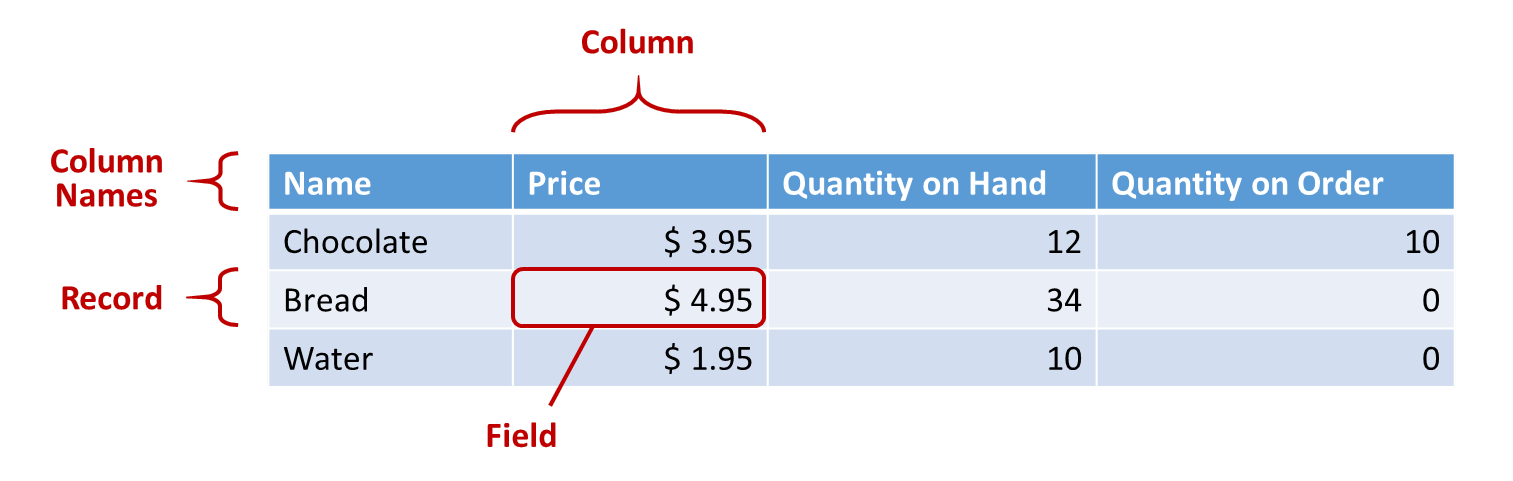
Records
Elke record bevat ten minste één informatiecategorie voor een persoon, een plaats of een object. In het bovenstaande voorbeeld ziet u een record voor elk product (Chocolade, Brood en Water) en een kolom voor elke informatiecategorie (Prijs, Hoeveelheid in voorraad en Hoeveelheid in bestelling).
In een formule kunt u naar een record zelf verwijzen, buiten de context van een tabel, met behulp van accolades. Deze record { Naam: "Aardbeien", Prijs: 7,99 } is bijvoorbeeld niet gekoppeld aan een tabel. Houd er rekening mee dat veldnamen zoals Naam en Prijs (in dit voorbeeld) niet tussen dubbele aanhalingstekens komen te staan.
Velden
Een veld is een individueel gedeelte met informatie in een record. U kunt een dergelijk veld visualiseren als een waarde in een kolom voor een bepaalde record.
Net als met een besturingselement verwijst u naar een veld van een record met behulp van de . operator op de record. Zo retourneert bijvoorbeeld First(Products).Name het veld Naam voor de eerste record in de tabel Producten.
Een veld kan een andere record of tabel bevatten, zoals het voorbeeld voor de functie GroupBy weergeeft. U kunt zoveel niveaus van records en tabellen nesten als u wilt.
Kolommen
Een kolom verwijst naar hetzelfde veld voor een of meer records in een tabel. In het bovenstaande voorbeeld heeft elk product een prijsveld en die prijs bevindt zich in dezelfde kolom voor alle producten. De bovenstaande tabel heeft vier kolommen. Deze zijn bovenaan horizontaal weergegeven:
- Name
- Prijs
- Hoeveelheid in voorraad
- Hoeveelheid in bestelling
De naam van de kolom geeft de velden in die kolom weer.
Alle waarden in een kolom zijn van hetzelfde gegevenstype. In het bovenstaande voorbeeld bevat de kolom 'Hoeveelheid in voorraad' altijd een getal en kan deze geen tekenreeks, zoals '12 eenheden', bevatten voor één record. De waarde van een willekeurig veld kan tevens leeg zijn.
In andere hulpprogramma's hebt u kolommen mogelijk 'velden' genoemd.
Notitie
Gegevensbronnen zoals SharePoint, Excel of Power BI-tegels die kolomnamen met spaties bevatten, worden in Power Apps vervangen door "_x0020_". 'Naam kolom' wordt in SharePoint, Excel of Power BI bijvoorbeeld weergegeven als 'Naam_x0020_kolom' in de gegevensindeling of in een formule in Power Apps.
Table
Een tabel bestaat uit een of meer records, elk met meerdere velden met consistente namen tussen de records.
Een tabel die in een gegevensbron of een verzameling is opgeslagen, heeft een naam. Deze gebruikt u om naar de tabel te verwijzen en deze door te geven aan functies die tabellen als argumenten hebben. Tabellen kunnen ook het resultaat zijn van een functie of een formule.
U kunt een tabel in een formule uitdrukken met behulp van de functie Table met een set records, die u tussen accolades zet, zoals in het volgende voorbeeld:
Table( { Value: "Strawberry" }, { Value: "Vanilla" } )
U kunt ook een tabel met één kolom definiëren met vierkante haken. U kunt het bovenstaande ook als volgt opschrijven:
[ "Strawberry", "Vanilla" ]
Tabelformules
In Excel en Power Apps gebruikt u formules om getallen en tekstreeksen op vergelijkbare wijze te bewerken:
- Typ in Excel een waarde, zoals 42 in cel A1. Typ vervolgens een formule, zoals A1+2 in een andere cel om de waarde 44 weer te geven.
- In Power Apps stelt u de eigenschap Default van Slider1 in op 42 en stelt u de eigenschap Text van een label in op Slider1.Value + 2 om de waarde 44 weer te geven.
In beide gevallen wordt de berekende waarde automatisch gewijzigd als u de waarden van de argumenten wijzigt (bijvoorbeeld het getal in cel A1 of de waarde van Slider1).
Op vergelijkbare wijze kunt u formules gebruiken om gegevens in tabellen en records te openen en te bewerken. U kunt namen van tabellen gebruiken als argumenten in sommige formules, zoals Min(Catalog, Price) om de laagste waarde in de kolom Prijs van de tabel Catalogus weer te geven. Andere formules bieden hele tabellen als retourwaarden, zoals RenameColumns(Catalogus, "Prijs", "Kosten"), die alle records uit de tabel Catalogus retourneert, maar de naam van de kolom Prijs in Kosten wijzigt.
Net zoals met getallen worden formules die betrekking hebben op tabellen en records automatisch opnieuw berekend als de onderliggende tabel of record wordt gewijzigd. Als de kosten van een product in de tabel Catalogus onder het vorige minimum worden verlaagd, wordt de geretourneerde waarde van de formule Min automatisch gewijzigd, zodat deze hiermee overeenkomt.
Hieronder volgen een aantal eenvoudige voorbeelden.
Maak een lege app voor een telefoon en voeg een verticaal besturingselement Galerie toe dat andere besturingselementen bevat.
Standaard toont het scherm tekst van een tijdelijke aanduiding uit een tabel met de naam CustomGallerySample. De eigenschap Items van het besturingselement Galerie van het scherm wordt automatisch ingesteld op die tabel.
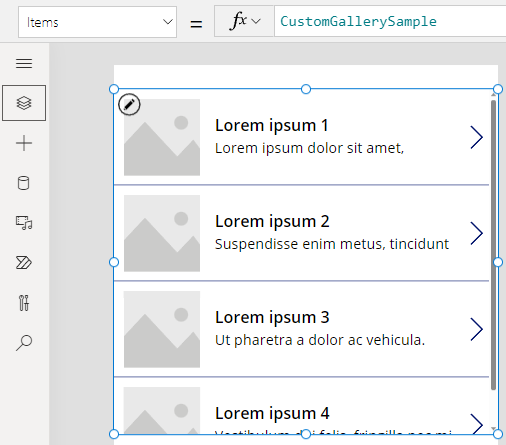
Notitie
Sommige besturingselementen zijn anders gerangschikt en vergroot voor illustratiedoeleinden.
In plaats van de eigenschap Items in te stellen op de naam van een tabel, stelt u deze in op een formule met de naam van de tabel als een argument, zoals in het volgende voorbeeld:
Sort(CustomGallerySample, SampleHeading, SortOrder.Descending)Deze formule omvat de functie Sort, waarbij de naam van een tabel als het eerste argument en de naam van een kolom in die tabel als tweede argument worden genomen. De functie ondersteunt ook een optioneel derde argument waarin wordt bepaald dat u de gegevens in aflopende volgorde wilt sorteren.
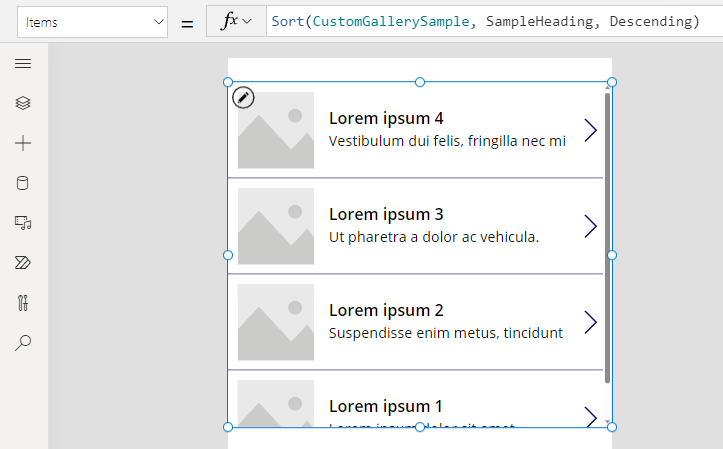
Stel de eigenschap Items in op een formule die de formule van de vorige stap als een argument neemt en een tabel retourneert, zoals in het volgende voorbeeld:
FirstN(Sort(CustomGallerySample, SampleHeading, SortOrder.Descending), 2)In deze formule gebruikt u de functie FirstN om een bepaald aantal records in een tabel weer te geven. U gebruikt de functie Sort als het eerste argument voor FirstN en een getal (in dit geval 2) als het tweede argument, dat aangeeft hoeveel records er worden weergegeven.
De gehele formule retourneert een tabel met de eerste twee records van de tabel CustomGallerySample gesorteerd op de kolom SampleHeading in aflopende volgorde.
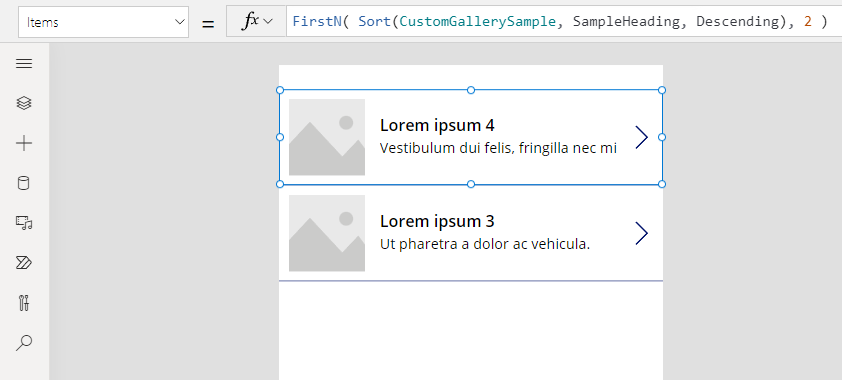
Tabelfuncties en besturingselementeigenschappen
Houd rekening met de functie Lower. Als de variabele welkom de tekenreeks "Hallo Wereld" bevat, geeft de formule Lower( welkom ) de waarde "hallo wereld" als resultaat. Deze functie verandert op geen enkele manier de waarde in die variabele. Lower is een pure functie omdat deze alleen invoer verwerkt en uitvoer produceert. Dat is alles; er zijn geen bijwerkingen. Alle functies in Excel en de meeste functies in Power Apps zijn pure functies, waarmee de werkmap of de app automatisch opnieuw kan worden berekend.
Power Apps biedt een reeks functies die op dezelfde manier op tabellen werken. Deze functies nemen tabellen als invoer en filteren, sorteren, transformeren, verminderen en vatten volledige tabellen met gegevens samen. Het is zelfs zo dat Lower en vele andere functies die doorgaans een enkele waarde hebben, ook een tabel met één kolom als invoer kunnen gebruiken.
- Sort, Filter: sorteert en filtert records.
- FirstN, LastN: retourneert de eerste N- of de laatste N-records van de tabel.
- Abs, Sqrt, Round, RoundUp, RoundDown: rekenkundige bewerkingen op elke record van een tabel met één kolom. Dit resulteert in een tabel met één kolom met resultaten.
- Left, Mid, Right, Replace, Substitute, Trim, Lower, Upper, Proper: tekenreeksbewerkingen op elke record van een tabel met één kolom. Dit resulteert in een tabel met één kolom met tekenreeksen.
- Len: voor een kolom met tekenreeksen, retourneert een tabel met één kolom die de lengte van elke tekenreeks bevat.
- Concatenate: voegt meerdere kolommen van tekenreeksen samen. Dit resulteert in een tabel met één kolom met tekenreeksen.
- AddColumns, DropColumns, RenameColumns, ShowColumns : kolombewerking van de tabel. Dit resulteert in een nieuwe tabel met andere kolommen.
- Distinct: verwijdert dubbele records.
- Shuffle: plaatst de records in een willekeurige volgorde.
- HashTags: zoekt naar hashtags in een tekenreeks.
- Errors: geeft foutinformatie wanneer u met een gegevensbron werkt.
Veel van deze functies gebruiken een tabel met één kolom als invoer. Als een hele tabel maar één kolom heeft, kunt u deze bij naam specificeren. Als een tabel meerdere kolommen heeft, kunt u een van die kolommen specificeren met Table.Column-syntaxis. Zo retourneert products.Name de tabel met één kolom van alleen waarden Naam van de tabel Producten.
U kunt een tabel volledig opnieuw vormgeven zoals u wilt door de functie AddColumns, RenameColumns, ShowColumns of DropColumns te gebruiken. Nogmaals, deze functies veranderen alleen hun uitvoer, niet hun bron.
Eigenschappen van besturingselementen kunnen ook tabellen zijn:
- Items: is van toepassing op galerieën, keuzelijsten en keuzelijsten met invoervak. Deze eigenschap definieert de tabel die in de galerie of de lijst wordt weergegeven.
- SelectedItems: is van toepassing op keuzelijsten en keuzelijsten met invoervak. Deze eigenschap definieert de tabel met items die de gebruiker heeft geselecteerd als SelectMultiple is ingeschakeld.
Gedragsformules
Andere functies zijn speciaal ontworpen om gegevens te wijzigen en hebben bijwerkingen. Omdat deze functies niet puur zijn, moet u ze zorgvuldig bouwen en kunnen ze niet deelnemen aan het automatisch herberekenen van waarden in de app. U kunt deze functies alleen gebruiken binnen gedragsformules.
- Collect, Clear, ClearCollect: hiermee maakt, wist en voegt u toe aan een verzameling.
- Patch: hiermee wijzigt u een of meer velden in een record.
- Update, UpdateIf: hiermee worden records bijgewerkt die overeenkomen met een of meer criteria die u hebt opgegeven.
- Remove, RemoveIf: hiermee worden records verwijderd die overeenkomen met een of meer criteria die u hebt opgegeven.
Recordformules
U kunt ook een formule maken die gegevens voor een afzonderlijke record berekent, een afzonderlijke record als een argument neemt en een afzonderlijke record als een retourwaarde geeft. We gaan terug naar het bovenstaande galerievoorbeeld. We gebruiken de eigenschap Gallery1.Selected om informatie weer te geven van de record die de gebruiker in die galerie selecteert.
Voeg een knop toe en stel de bijbehorende eigenschap OnSelect in op deze formule:
Collect( SelectedRecord, Gallery1.Selected )Selecteer de knop terwijl u de Alt-toets ingedrukt houdt.
Selecteer Verzamelingen in het menu Bestand.
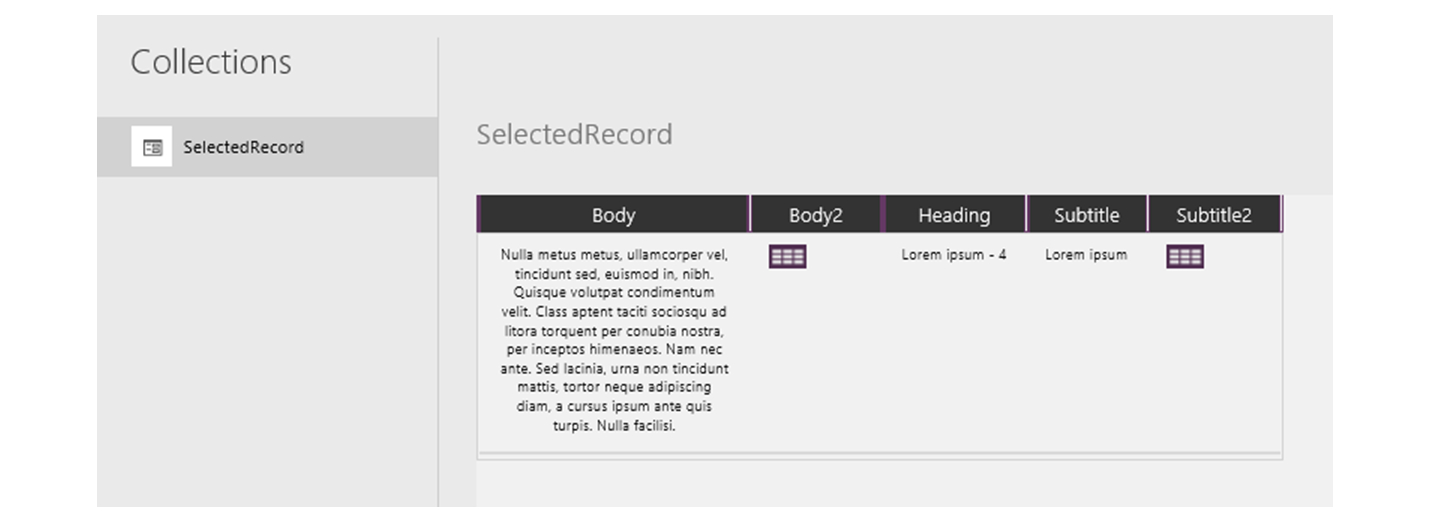
Deze formule retourneert een record met de gegevens van de record die momenteel in de galerie is geselecteerd en ook elk besturingselement in die galerie. De record bevat bijvoorbeeld zowel een kolom SampleText, die overeenkomt met de kolom SampleText in de oorspronkelijke tabel als een kolom Subtitle1, die het label aanduidt waarin de gegevens van die kolom worden weergegeven. Selecteer het tabelpictogram in de kolom Subtitle1 om die gegevens te bekijken.
Notitie
De kolom Subtitle1 kan de naam Subtitle2 of iets vergelijkbaars hebben als u andere elementen hebt toegevoegd dan de elementen die in dit onderwerp worden behandeld.
Nu u de geselecteerde record hebt, kunt u hieruit afzonderlijke velden halen met de . .
Voeg een besturingselement Label toe en plaats dit onder de galerie en de knop.
Stel de eigenschap Text van het label in op deze expressie:
"Selected: " & Gallery1.Selected.SampleHeading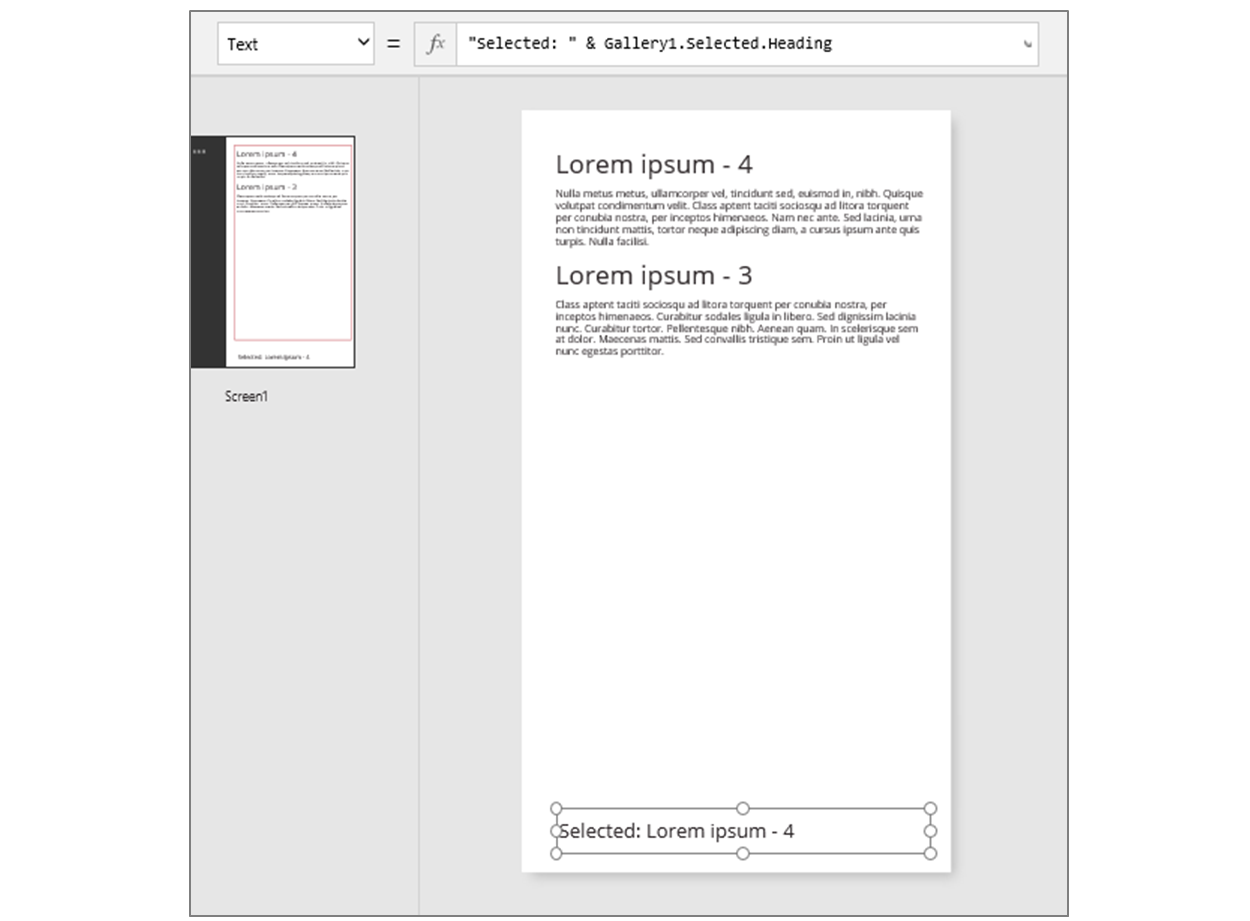
U hebt de eigenschap Selected genomen, die een record is, en de eigenschap SampleHeading uitgepakt.
U kunt ook een record gebruiken als een container voor algemeen gebruik voor verwante naamwaarden.
- Als u een formule maakt rond de functies UpdateContext en Navigate, moet u een record gebruiken om de contextvariabelen te verzamelen die u wilt bijwerken.
- Gebruik de eigenschap Updates op een besturingselement Formulier bewerken om de wijzigingen te verzamelen die door de gebruiker op een formulier zijn aangebracht.
- Gebruik de functie Patch om een gegevensbron bij te werken, maar ook om records samen te voegen.
In dergelijke gevallen is de record nooit een deel van een tabel geweest.
Recordfuncties en besturingselementeigenschappen
Functies die records retourneren:
- FirstN, LastN: retourneert de eerste of de laatste record of records van de tabel.
- Lookup: retourneert de eerste record van een tabel die overeenkomt met een of meer criteria.
- Patch: werkt een gegevensbron bij of voegt records samen.
- Defaults: retourneert de standaardwaarden voor een gegevensbron.
Eigenschappen die records retourneren:
- Selected: is van toepassing op galerieën en keuzelijsten. Retourneert de huidige geselecteerde record.
- Updates: is van toepassing op galerieën. Verzamelt alle wijzigingen die een gebruiker op een formulier voor gegevensinvoer maakt.
- Update: is van toepassing op besturingselementen voor de invoer, zoals besturingselementen voor tekstinvoer en schuifregelaars. Hiermee worden afzonderlijke eigenschappen ingesteld voor de galerie om te verzamelen.
Recordbereik
Sommige functies worden uitgevoerd door een formule te evalueren voor alle records van een tabel afzonderlijk. Het resultaat van de formule wordt op verschillende manieren gebruikt:
- AddColumns: formule geeft de waarde van het toegevoegde veld.
- Average, Max, Min, Sum, StdevP, VarP: formule geeft de waarde om samen te voegen.
- Filter, Lookup: formule bepaalt of de record moet worden opgenomen in de uitvoer.
- Concat: formule bepaalt de tekenreeksen die moeten worden samengevoegd.
- Afzonderlijk: formule retourneert een waarde die wordt gebruikt om dubbele records te identificeren.
- ForAll: formule kan elke waarde retourneren, mogelijk met neveneffecten.
- Sort: formule geeft de waarde waarop de records moeten worden gesorteerd.
- With: formule kan elke waarde retourneren, mogelijk met neveneffecten.
In deze formules kunt u verwijzen naar de velden van de record die wordt verwerkt. Elk van deze functies maakt een 'recordbereik' waarin de formule wordt geëvalueerd, waarbij de velden van de record beschikbaar zijn als id's op het hoogste niveau. U kunt in de app ook naar eigenschappen en andere waarden van de besturingselementen verwijzen.
Neem bijvoorbeeld een tabel met Producten:
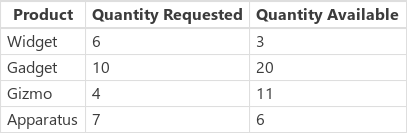
Om deze voorbeeldtabel in uw app te maken, voegt u een knop in, stelt u de bijbehorende eigenschap OnSelect in op deze formule en selecteert u vervolgens de knop (klik erop terwijl u de Alt-toets ingedrukt houdt in Power Apps Studio):
Set( Products,
Table(
{ Product: "Widget", 'Quantity Requested': 6, 'Quantity Available': 3 },
{ Product: "Gadget", 'Quantity Requested': 10, 'Quantity Available': 20 },
{ Product: "Gizmo", 'Quantity Requested': 4, 'Quantity Available': 11 },
{ Product: "Apparatus", 'Quantity Requested': 7, 'Quantity Available': 6 }
)
)
Als u wilt bepalen of er meer naar een van deze producten is gevraagd dan er beschikbaar is:
Filter( Products, 'Quantity Requested' > 'Quantity Available' )
Het eerste argument van Filter is de tabel met records waarop de bewerking wordt toegepast en het tweede argument is een formule. Filter maakt een recordbereik voor het evalueren van deze formule waarin de velden van elke record beschikbaar zijn. Dat zijn in dit geval Product, Gevraagde hoeveelheid en Beschikbare hoeveelheid. Het resultaat van de vergelijking bepaalt of elke record moet worden opgenomen in het resultaat van de functie:

Met betrekking tot dit voorbeeld kunnen we berekenen hoeveel we van elk product moeten bestellen:
AddColumns(
Filter( Products, 'Quantity Requested' > 'Quantity Available' ),
"Quantity To Order", 'Quantity Requested' - 'Quantity Available'
)
Hier voegen we een berekende kolom toe aan het resultaat. AddColumns heeft zijn eigen recordbereik dat wordt gebruikt om het verschil te berekenen tussen wat er is gevraagd en wat er beschikbaar is.

Ten slotte kunnen we de resultaattabel beperken tot alleen de gewenste kolommen:
ShowColumns(
AddColumns(
Filter( Products, 'Quantity Requested' > 'Quantity Available' ),
"Quantity To Order", 'Quantity Requested' - 'Quantity Available'
),
"Product",
"Quantity To Order"
)

Houd er rekening mee dat we in het bovenstaande voorbeeld op sommige plekken dubbele aanhalingstekens (") hebben gebruikt en op andere plekken enkele aanhalingstekens ('). Enkele aanhalingstekens zijn vereist wanneer u verwijst naar de waarde van een object, zoals een veld of tabel, waarin de naam van het object een spatie bevat. Dubbele aanhalingstekens worden gebruikt wanneer er niet naar de waarde van een object wordt verwezen, maar wanneer erover wordt gepraat, met name in situaties waarin het object nog niet bestaat, zoals het geval is met AddColumns.
Ondubbelzinnigheid
Veldnamen waarbij het recordbereik is toegevoegd, overschrijven dezelfde namen elders in de app. Als dit gebeurt, kunt u nog steeds toegang krijgen tot waarden buiten het recordbereik met de operator voor @ ondubbelzinnigheid:
- Als u toegang wilt krijgen tot waarden van geneste recordbereiken, gebruikt u de operator @ met de naam van de tabel die wordt bewerkt met behulp van dit patroon:
Table[@VeldNaam] - Als u toegang wilt krijgen tot globale waarden, zoals gegevensbronnen, verzamelingen en contextvariabelen, gebruikt u het patroon [@Objectnaam] (zonder een tabelaanduiding).
Als de tabel die wordt bewerkt een expressie is, zoals een Filter( Table, ... ), kan de operator voor ondubbelzinnigheid niet worden gebruikt. Alleen het binnenste recordbereik kan velden openen vanuit deze tabelexpressie door de operator voor ondubbelzinnigheid niet te gebruiken.
Stelt u zich bijvoorbeeld een verzameling X voor:

U kunt deze verzameling maken met ClearCollect( X, [1, 2] ).
En een andere verzameling Y:

U kunt deze verzameling maken met ClearCollect( Y, ["A", "B"] ).
Definieer daarnaast een contextvariabele met de naam Waarde met deze formule: UpdateContext( {Waarde: "!"} )
Laten we alles combineren. In deze context produceert de volgende formule:
Ungroup(
ForAll( X,
ForAll( Y,
Y[@Value] & Text( X[@Value] ) & [@Value]
)
),
"Value"
)
de volgende tabel:
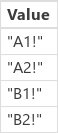
Wat is hier aan de hand? De buitenste functie ForAll definieert een recordbereik voor X, waardoor er toegang tot het veld Waarde van elke record mogelijk is, terwijl deze wordt verwerkt. Met behulp van het woord Waarde of met X[@Value] kan deze worden geopend.
De binnenste functie ForAll definieert een ander recordbereik voor Y. Aangezien deze tabel ook een veld Waarde heeft gedefinieerd, waarbij Waarde hier verwijst naar het veld in de record van Y en niet langer in die van X. Als we hier toegang willen krijgen tot het veld Waarde van X, moeten we de langere versie gebruiken met de ondubbelzinnige operator.
Aangezien Y het binnenste recordbereik is, vereist toegang tot de velden van deze tabel geen ondubbelzinnigheid, zodat we de volgende formule met hetzelfde resultaat kunnen gebruiken:
Ungroup(
ForAll( X,
ForAll( Y,
Value & Text( X[@Value] ) & [@Value]
)
),
"Value"
)
Alle recordbereiken ForAll overschrijven het globale bereik. De contextvariabele Waarde die we hebben gedefinieerd, is niet beschikbaar op naam zonder de operator voor ondubbelzinnigheid. Gebruik [@Value] voor toegang tot deze waarde.
Ungroup effent het resultaat, omdat geneste functies ForAll resulteren in een geneste resultaattabel.
Tabellen met één kolom
Gebruik de functie ShowColumns zoals in dit voorbeeld om op een enkele kolom van een tabel te werken:
ShowColumns( Products, "Product" )
Deze formule produceert deze tabel met één kolom:
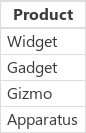
Specificeer voor een korter alternatief Table.Column, waarmee de tabel met één kolom van alleen Kolom wordt geëxtraheerd van Tabel. Deze formule levert bijvoorbeeld exact hetzelfde resultaat op als het gebruik van ShowColumns.
Products.Product
Inline records
U drukt records uit met behulp van accolades die veldwaarden met een naam bevatten. U kunt bijvoorbeeld de eerste record in de tabel aan het begin van dit onderwerp uitdrukken met de volgende formule:
{ Name: "Chocolate", Price: 3.95, 'Quantity on Hand': 12, 'Quantity on Order': 10 }
U kunt ook formules in andere formules insluiten, zoals het onderstaande voorbeeld weergeeft:
{ Name: First(Products).Name, Price: First(Products).Price * 1.095 }
U kunt records nesten door accolades te nesten, zoals het volgende voorbeeld weergeeft:
{ 'Quantity': { 'OnHand': ThisItem.QuantOnHand, 'OnOrder': ThisItem.QuantOnOrder } }
Sluit elke kolomnaam die een speciaal teken bevat, zoals een spatie of een dubbele punt, in met enkele aanhalingstekens. Als u een enkel aanhalingsteken in een kolomnaam wilt gebruiken, moet u deze verdubbelen.
Houd er rekening mee dat de waarde in de kolom Prijs geen valutasymbool bevat, zoals een dollarteken. Die opmaak wordt toegepast wanneer de waarde wordt weergegeven.
Inline tabellen
U kunt een tabel maken met de functie Table en een set records. U kunt de tabel aan het begin van dit onderwerp uitdrukken met de volgende formule:
Table(
{ Name: "Chocolate", Price: 3.95, 'Quantity on Hand': 12, 'Quantity on Order': 10 },
{ Name: "Bread", Price: 4.95, 'Quantity on Hand': 34, 'Quantity on Order': 0 },
{ Name: "Water", Price: 4.95, 'Quantity on Hand': 10, 'Quantity on Order': 0 }
)
U kunt ook tabellen nesten:
Table(
{ Name: "Chocolate",
'Quantity History': Table( { Quarter: "Q1", OnHand: 10, OnOrder: 10 },
{ Quarter: "Q2", OnHand: 18, OnOrder: 0 } )
}
)
Inline waardetabellen
U kunt tabellen met één kolom maken door waarden op te geven tussen vierkante haken. De resulterende tabel heeft één kolom met de naam Waarde.
Zo is bijvoorbeeld [ 1, 2, 3, 4 ] equivalent aan Table( { Value: 1 }, { Value: 2 }, { Value: 3 }, { Value: 4 } ) en retourneert deze tabel:
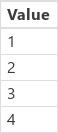
Notitie
Laat ons uw taalvoorkeuren voor documentatie weten! Beantwoord een korte enquête. (houd er rekening mee dat deze in het Engels is)
De enquête duurt ongeveer zeven minuten. Er worden geen persoonlijke gegevens verzameld (privacyverklaring).